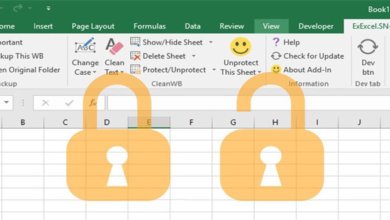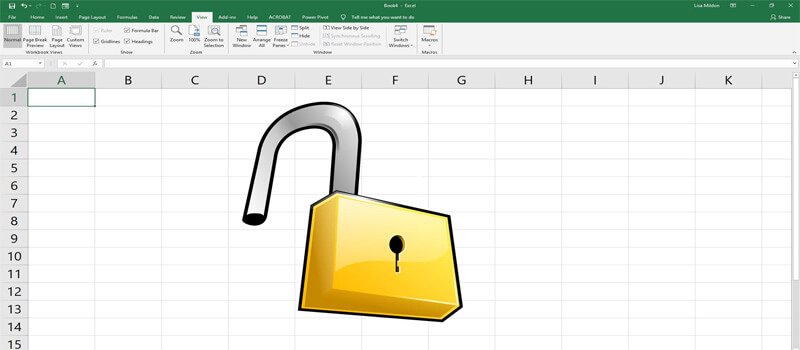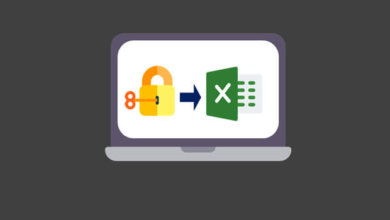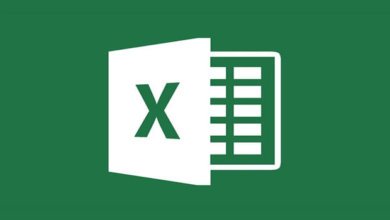如何破解Excel 檔案密碼
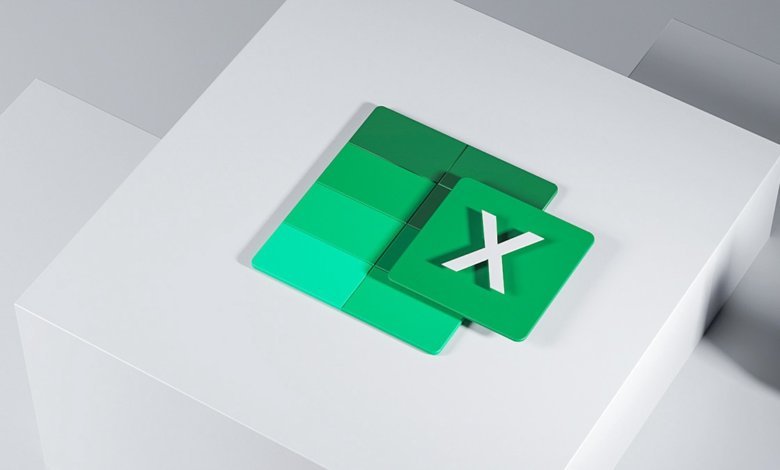
公司習慣於將數據儲存在繁瑣的物理檔案中的無聊日子一去不復返了。今天,Excel 檔案使事情變得非常簡單。除了佔用幾乎為零的儲存空間外,Excel 還提供了無與倫比的數據安全性。事實上,大多數組織都使用受密碼保護的Excel 檔案。但是如果你不小心把密碼放錯了或忘記了怎麼辦?好吧,有幾種破解Excel 檔案密碼的技巧,讓我們看看。
方法1:破解Excel 檔案密碼的最佳方法
讓我們從如何在Windows 上破解Excel 密碼的最常用方法開始 – 「Excel 密碼刪除程式」。使用此Excel 密碼恢復工具,你可以在不影響原始數據的情况下翻開Excel 工作表。與此清單中的某些程式不同,它相容所有Excel 版本,從Excel 97到Excel 2022。似乎這還不够,該軟體在所有Microsoft Windows 版本上都能順利運行。此外,你還可以享受全天候免費客戶支援,幫助你快速破解Excel 密碼。
以下是如何使用「Excel 密碼刪除程式」破解Excel 工作表密碼的簡單步驟:
步驟1:在電腦上安裝並運行Excel 密碼移除器,然後點擊「恢復密碼」選項卡。
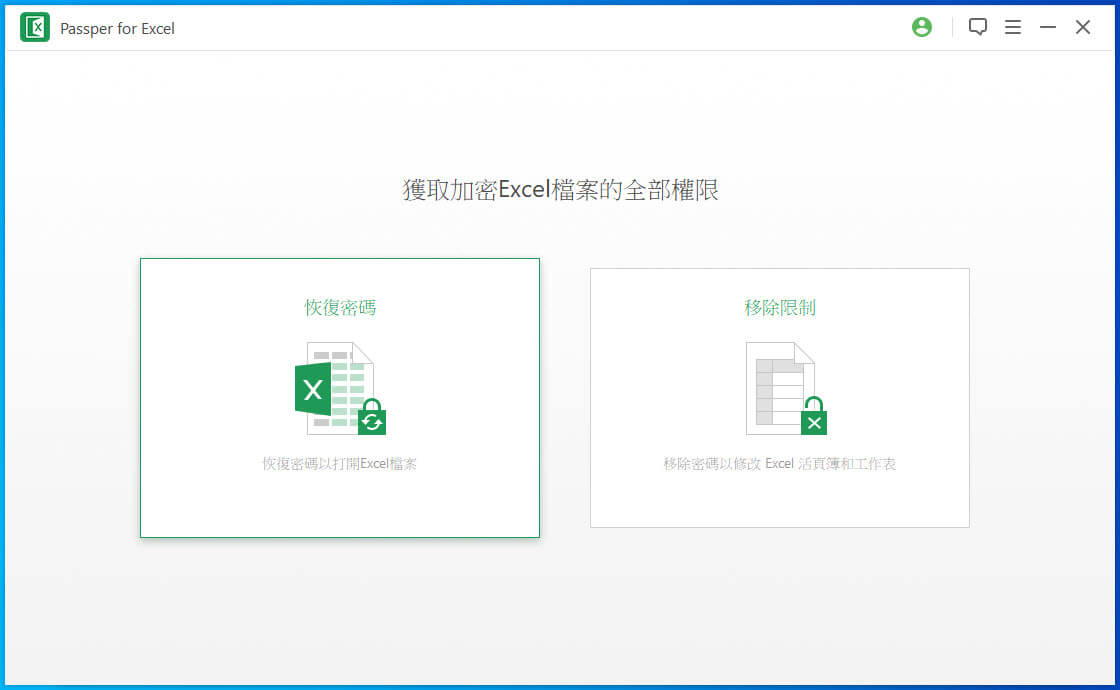
步驟2:接下來,按Add(+)圖標開啟檔案瀏覽器並匯入受密碼保護的Excel 工作表。
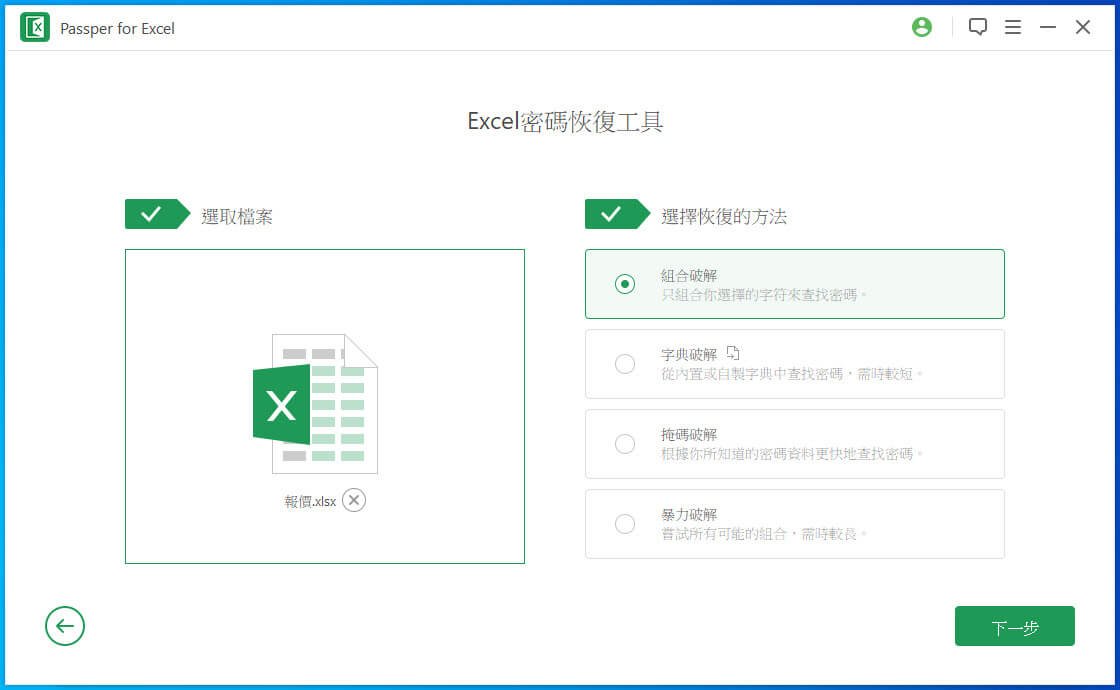
步驟3:選擇要執行的操作類型。 你可以選擇以下方法之一:
- 暴力破解–嘗試多種密碼組合以解鎖Excel 檔案。
- 字典破解–如果你已經有Excel 字典檔案,則最好使用。
- 掩碼破解–讓你可以用記住的每個字元破解Excel 密碼。其中包括可自定義的符號、數字等。
步驟4:最後,按一下「恢復」開始解鎖受密碼保護的Excel 檔案。恢復過程完成後,你將看到一個快顯視窗,其中顯示你的Excel 檔案密碼。把它儲存在某個地方。
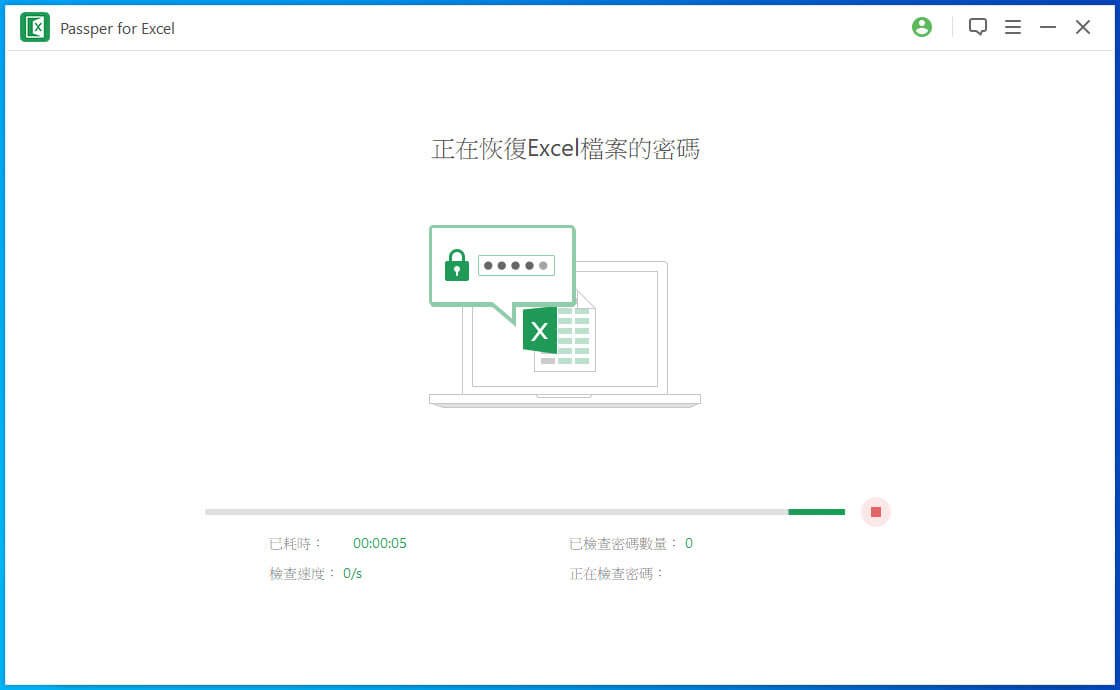
方法2:何用ZIP 軟體破解Excel 檔案密碼
你知道嗎,你可以使用WinRAR、WinZip 和7-ZIP 等ZIP 軟體輕鬆破解受密碼保護的Excel 檔案?那麼,你是怎麼做到的?易於理解的 首先創建受密碼保護的Excel 檔案的ZIP 副本。你可以透過將檔案副檔名從.xlsx 變更為.zip,然後執行以下步驟:
步驟1:下載並安裝像WinRAR 這樣的ZIP 解壓縮應用程式。
步驟2: 接下來,開啟檔案資料總管並找到新的解壓縮檔。
步驟3: 按右鍵解壓縮的Excel 檔案,然後選擇「選取檔案」。或者,開啟WinRAR,按一下檔案,輕觸開啟存檔,然後選擇解壓縮檔以開啟它。
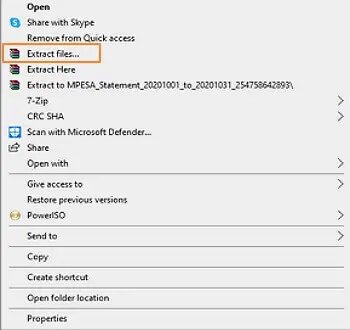
步驟4:你將在WinRAR 上看到多個資料夾。 按一下xl 資料夾,然後選擇工作表。
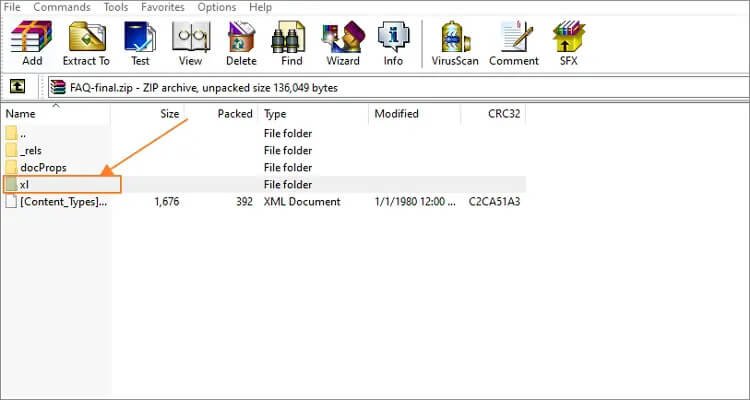
步驟5:在生成的視窗中,Sheet1.xml 按一下滑鼠右鍵檔案,然後在記事本上開啟它。
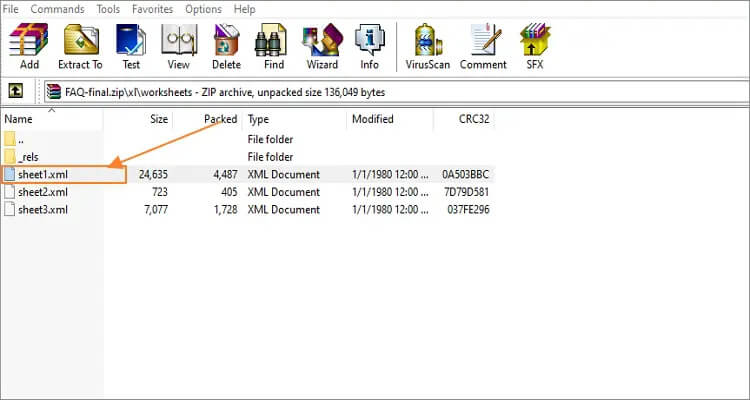
步驟6:現在透過刪除密碼來刪除密碼保護程式碼。儲存已編輯的檔案並關閉文字編輯器。
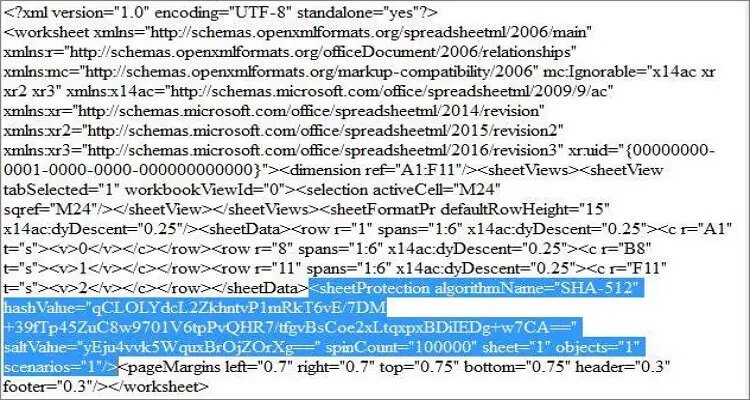
步驟7: 關閉WinRAR,找到解壓縮的Excel 檔案,並將檔案副檔名重新命名回.xlsx。你現在可以開啟Excel 工作表,無需任何密碼限制。
方法3:如何用VBA程式碼破解Excel工作表密碼
如果你精通科技,我相信你一定對Visual Basic 程式設計語言有所瞭解。 雖然這對初學者來說可能有點嚇人,但你可以透過在內寘的Microsoft Visual Basic 編輯器上複製貼上VBA 程式碼來破解Excel 工作表密碼。此方法是此清單中最簡單的方法之一,但前提是操作正確。下麵是如何使用VBA 程式碼破解Excel檔案密碼:
步驟1:開啟受密碼保護的Excel 檔案,然後按Alt+F11鍵盤快速鍵。VBA 程式碼編輯器將自動啟動。
步驟2:導航到功能表列並按一下「新增」。 繼續從可用選項中選擇「Module」。
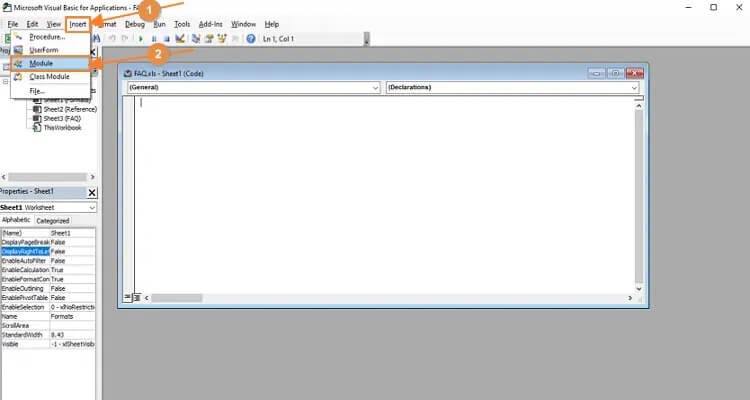
步驟3:在彈出的VBA 編輯器視窗中,貼上程式碼,如下所示:
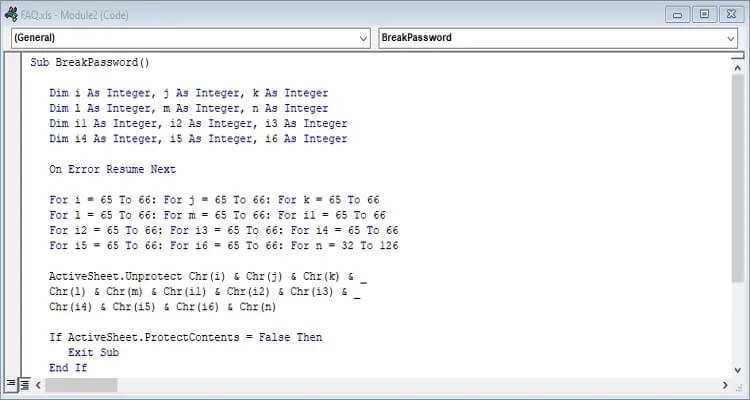
Sub BreakPassword()
Dim i As Integer, j As Integer, k As Integer
Dim l As Integer, m As Integer, n As Integer
Dim i1 As Integer, i2 As Integer, i3 As Integer
Dim i4 As Integer, i5 As Integer, i6 As Integer
On Error Resume Next
For i = 65 To 66: For j = 65 To 66: For k = 65 To 66
For l = 65 To 66: For m = 65 To 66: For i1 = 65 To 66
For i2 = 65 To 66: For i3 = 65 To 66: For i4 = 65 To 66
For i5 = 65 To 66: For i6 = 65 To 66: For n = 32 To 126
ActiveSheet.Unprotect Chr(i) & Chr(j) & Chr(k) & _
Chr(l) & Chr(m) & Chr(i1) & Chr(i2) & Chr(i3) & _
Chr(i4) & Chr(i5) & Chr(i6) & Chr(n)
If ActiveSheet.ProtectContents = False Then
Exit Sub
End If
Next: Next: Next: Next: Next: Next
Next: Next: Next: Next: Next: Next
End Sub
步驟4:按一下功能表列上的「執行」或鍵盤上的F5以處理VBA 程式碼。
步驟5:等待幾秒鐘,讓VBA 破解你的工作表密碼。將出現一個帶有密碼的快顯視窗。請將其寫在某處,或繼續為Excel 檔案設定新密碼。
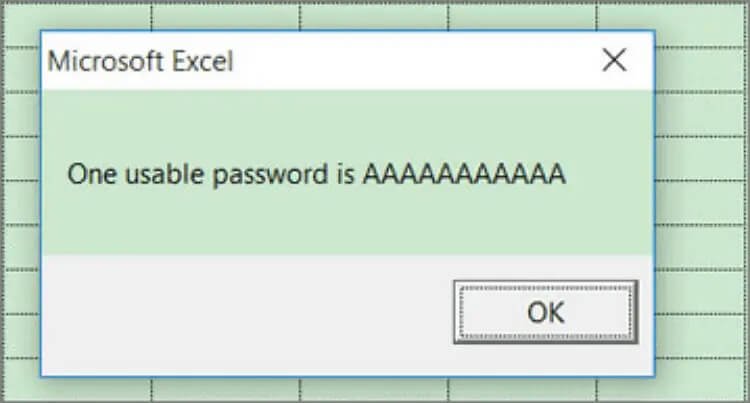
步驟6:要設定新的Excel 密碼,請按一下「檔案」,然後選擇「資訊」。開啟「保護工作簿」,然後選擇「使用密碼加密」。現在鍵入一個你可以輕鬆記住的新密碼,然後重新鍵入以確認。 就這麼簡單。
方法4:如何線上破解Excel 密碼
有趣的是,有多個線上應用程序可以幫助你快速輕鬆地破解Excel 密碼。其中一個應用是密碼線上恢復。 使用此聯機程式,你可以解密所有Microsoft Excel 版本(包括Office 97)上的密碼。但是,你應該知道它有一些局限性。例如,用戶上傳的Excel 檔案不能超過500MB。此外,這裡的恢復時間要長一些。但撇開缺點不談,這個密碼刪除程式做得很好。應用以下步驟聯機破解Excel 密碼:
步驟1:訪問網站,然後開啟聯機密碼恢復Excel 工具。
步驟2:按一下「上傳加密檔」按鈕新增要開啟的Excel 檔案。
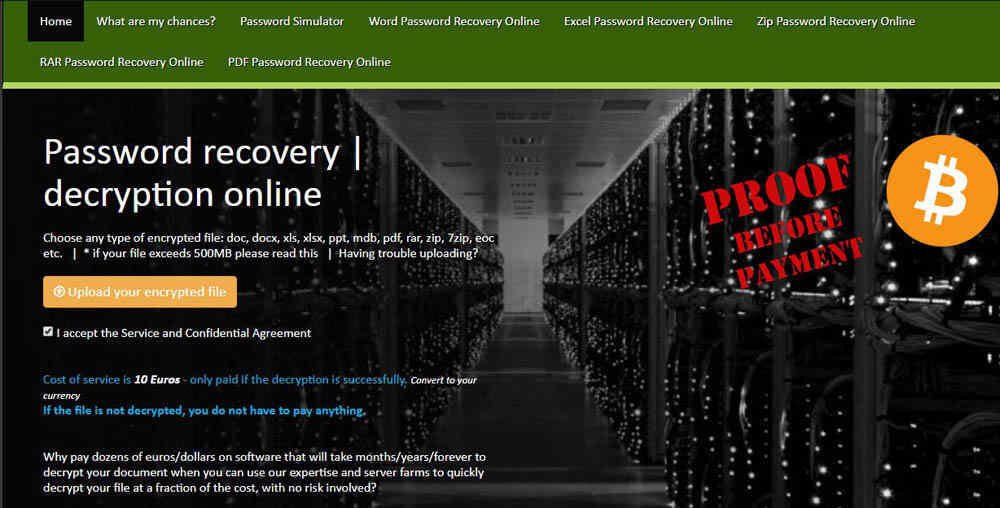
步驟3:在新頁面上,鍵入並確認匯出電子郵寄地址。
步驟4:按一下電子郵件上傳送的轉換連結,然後等待一段時間,等待該過程完成。請注意,此程式沒有指定恢復過程所需的時間。
結論
這四種方法可以幫助你快速輕鬆地破解Excel 密碼。但正如你所看到的,ZIP 軟體和VBA 方法可能會令人困惑,尤其是對於初學者。此外,線上管道雖然使用方便,但速度非常慢。如果你想要一種快速、簡單、免費的Excel 密碼刪除方法,我建議你使用「Excel 密碼刪除程式」程式。